win10怎么录制视频|win10视频录制方法
时间:2016-11-28 来源:互联网 浏览量:
升级到win10以后,很少使用摄像头,这次突然用上了,竟然找不到摄像头打开了。摸索了一段时间,才解决问题。今天,小编就和大家分享win10怎么录制视频。
win10视频录制方法:
1、在桌面上点击“win”键,进入开始菜单
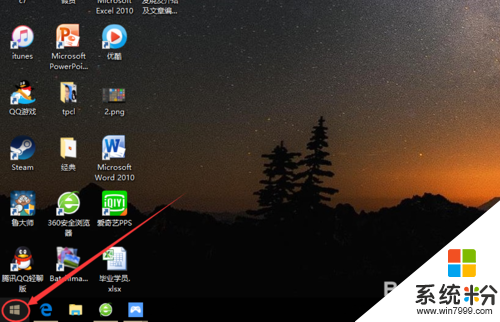
2、我们发现win10开始菜单中东西很多,直接点击“标识符”(如下图)
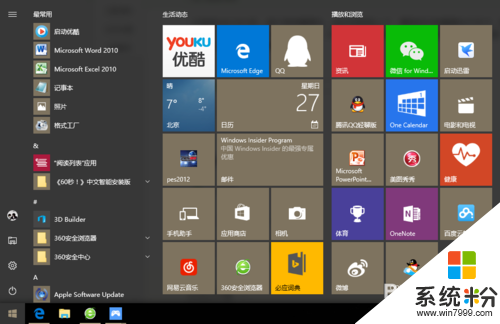
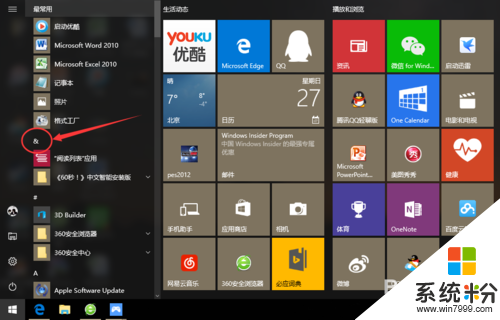
3、点击“拼音X”的选项,选择
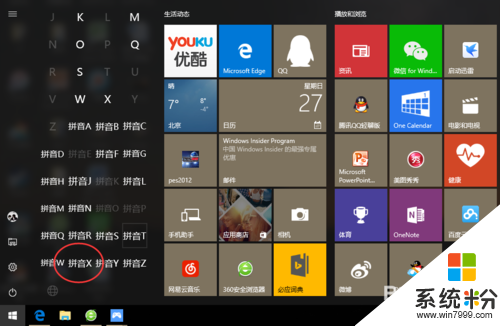
4、这样我们就可以进入相机,摄像头也自动打开
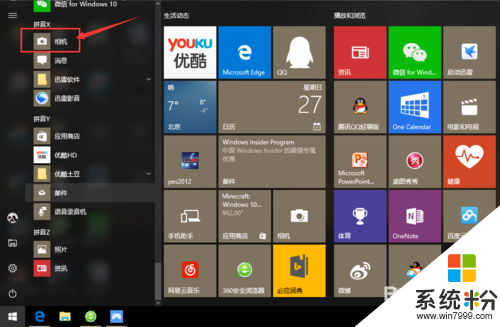

5、点击即可以拍照,看百度的熊抱枕

6、点击上方的视频按键,即可以录制视频啦
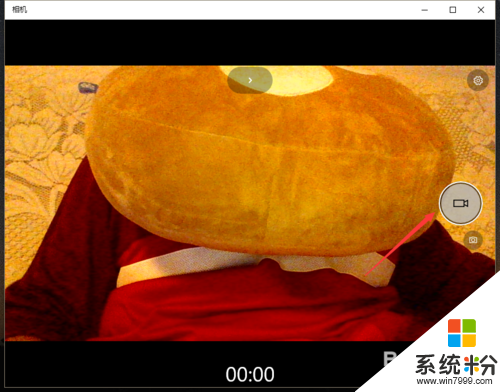
【win10怎么录制视频】的全部内容这就为大家介绍完了,如果你遇到相同的问题,不知道怎么解决的话,不妨试试看吧。还有其他的ghost系统下载后使用的故障,都欢迎使用上系统粉查看相关的教程。
我要分享:
相关教程
- ·Win10如何录制视频?win10录制电脑屏幕视频的方法!
- ·Win10系统怎么录视频?Win10录视频快捷键!
- ·windows10如何录屏幕视频 Windows 10如何录制高清屏幕视频
- ·window10怎么录屏幕 Windows 10如何录制高清屏幕视频
- ·win10怎么设置视频地址|win10设置视频地址的方法
- ·win10怎么设置视频桌面|win10视频桌面使用方法
- ·桌面文件放在d盘 Win10系统电脑怎么将所有桌面文件都保存到D盘
- ·管理员账户怎么登陆 Win10系统如何登录管理员账户
- ·电脑盖上后黑屏不能唤醒怎么办 win10黑屏睡眠后无法唤醒怎么办
- ·电脑上如何查看显卡配置 win10怎么查看电脑显卡配置
win10系统教程推荐
- 1 电脑快捷搜索键是哪个 win10搜索功能的快捷键是什么
- 2 win10系统老是卡死 win10电脑突然卡死怎么办
- 3 w10怎么进入bios界面快捷键 开机按什么键可以进入win10的bios
- 4电脑桌面图标变大怎么恢复正常 WIN10桌面图标突然变大了怎么办
- 5电脑简繁体转换快捷键 Win10自带输入法简繁体切换快捷键修改方法
- 6电脑怎么修复dns Win10 DNS设置异常怎么修复
- 7windows10激活wifi Win10如何连接wifi上网
- 8windows10儿童模式 Win10电脑的儿童模式设置步骤
- 9电脑定时开关机在哪里取消 win10怎么取消定时关机
- 10可以放在电脑桌面的备忘录 win10如何在桌面上放置备忘录
win10系统热门教程
- 1 Win10 Superfetch是什么服务?可以禁用吗?如何设置好Superfetch服务
- 2 Win10和linux双系统怎么安装?Win10 linux双系统安装教程
- 3 win10笔记本合上盖子黑屏该怎么办?笔记本合上盖子不休眠的设置方法
- 4Win10如何设置自动关闭显示器和关闭时间?
- 5Win10反转色怎么设置?Win10设置反色的操作方法!
- 6win10提高指针精确度的设置方法!
- 7win10声音无法找到输出输入设备 Win10声音无法找到扬声器输出设备怎么办
- 8Win10系统电脑更换SSD固态硬盘的还能激活吗?
- 9Windows Server 2016正式版怎么安装?安装+激活+配置教程
- 10win10提示Error in WSClient.dll Missing Entry怎么回事
最新win10教程
- 1 桌面文件放在d盘 Win10系统电脑怎么将所有桌面文件都保存到D盘
- 2 管理员账户怎么登陆 Win10系统如何登录管理员账户
- 3 电脑盖上后黑屏不能唤醒怎么办 win10黑屏睡眠后无法唤醒怎么办
- 4电脑上如何查看显卡配置 win10怎么查看电脑显卡配置
- 5电脑的网络在哪里打开 Win10网络发现设置在哪里
- 6怎么卸载电脑上的五笔输入法 Win10怎么关闭五笔输入法
- 7苹果笔记本做了win10系统,怎样恢复原系统 苹果电脑装了windows系统怎么办
- 8电脑快捷搜索键是哪个 win10搜索功能的快捷键是什么
- 9win10 锁屏 壁纸 win10锁屏壁纸设置技巧
- 10win10系统老是卡死 win10电脑突然卡死怎么办
